تزيد أداة CTS Verifier لتطبيقات Android الفورية من تغطية اختبار التوافق مع Android لتطبيقات Android الفورية باستخدام أداة CTS Verifier لاختبار الميزات التي لا يمكن تشغيلها آليًا بالكامل بسبب واجهات المستخدم الخاصة بالمصنّعين الأصليين للأجهزة، مثل واجهات مستخدم النظام.
المتطلبات
قبل تشغيل أداة CTS Verifier لتطبيقات Android الفورية، تأكَّد من توفُّر المعدات التالية:
- جهاز Android تم التحقّق من توافقه مع واجهة برمجة تطبيقات Android من خلال اجتياز اختبار CTS بنجاح هذا هو الجهاز الذي يتم اختباره.
- جهاز كمبيوتر يعمل بنظام التشغيل Linux ومزوّد بمنفذ متوافق مع USB 2.0 تتم جميع عمليات الاتصال بوحدة التحكّم في البيانات من خلال هذا المنفذ.
تثبيت "التطبيقات الفورية" على جهاز DUT
يتم تضمين CtsVerifierInstantApp.apk وأداة التحقّق من CTS في
android-cts-verifier.zip، ويمكن العثور عليها من خلال تسجيل الدخول إلى
لوحة بيانات Q-EAP.
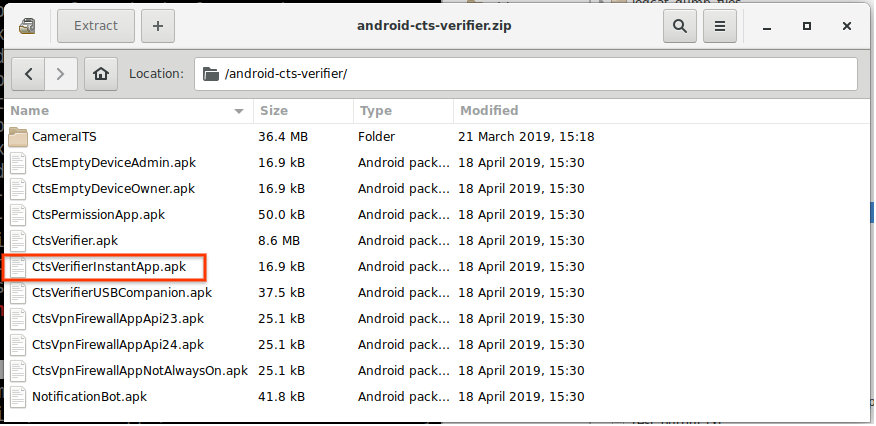
الشكل 1: تثبيت تطبيق فوري على جهاز DUT
يمكن للشركاء إنشاء أداة التحقّق من CTS يدويًا لإنشاء مجموعة أدوات اختبار التوافق (CTS) من أجل دمج حلول الإصلاح الجديدة أو اختبارها. لإنشاء CtsVerifierInstantApp.apk يدويًا: أدخِل الأمر التالي على
المضيف:
make CtsVerifierInstantApp
لتثبيت CtsVerifierInstantApp.apk، أدخِل الأوامر التالية على المضيف.
adb install -r --instant CtsVerifierInstantApp.apk
adb install -r --instant /path/to/CtsVerifierInstantApp.apk
إجراء الاختبارات
يتم عرض اختبارات واجهة المستخدم الثلاثة للنظام في الشاشة الرئيسية ضمن فئة اختبار "تطبيقات Android الفورية".
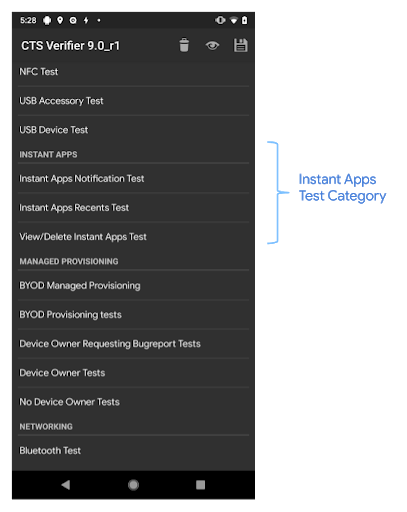
الشكل 2: الشاشة الرئيسية
عند النقر على اختبار ضمن فئة اختبار التطبيقات الفورية، يتم فتح شاشة اختبار لهذا الاختبار. تحتوي شاشة الاختبار على ما يلي:
- التعليمات
- زر بدء الاختبار
- ثلاثة أزرار عادية لبرنامج CTS Verifier
- تم اجتياز الاختبار
- مساعدة
- رسوب
يؤدي النقر على الزر بدء الاختبار إلى تشغيل نموذج التطبيق الفوري.
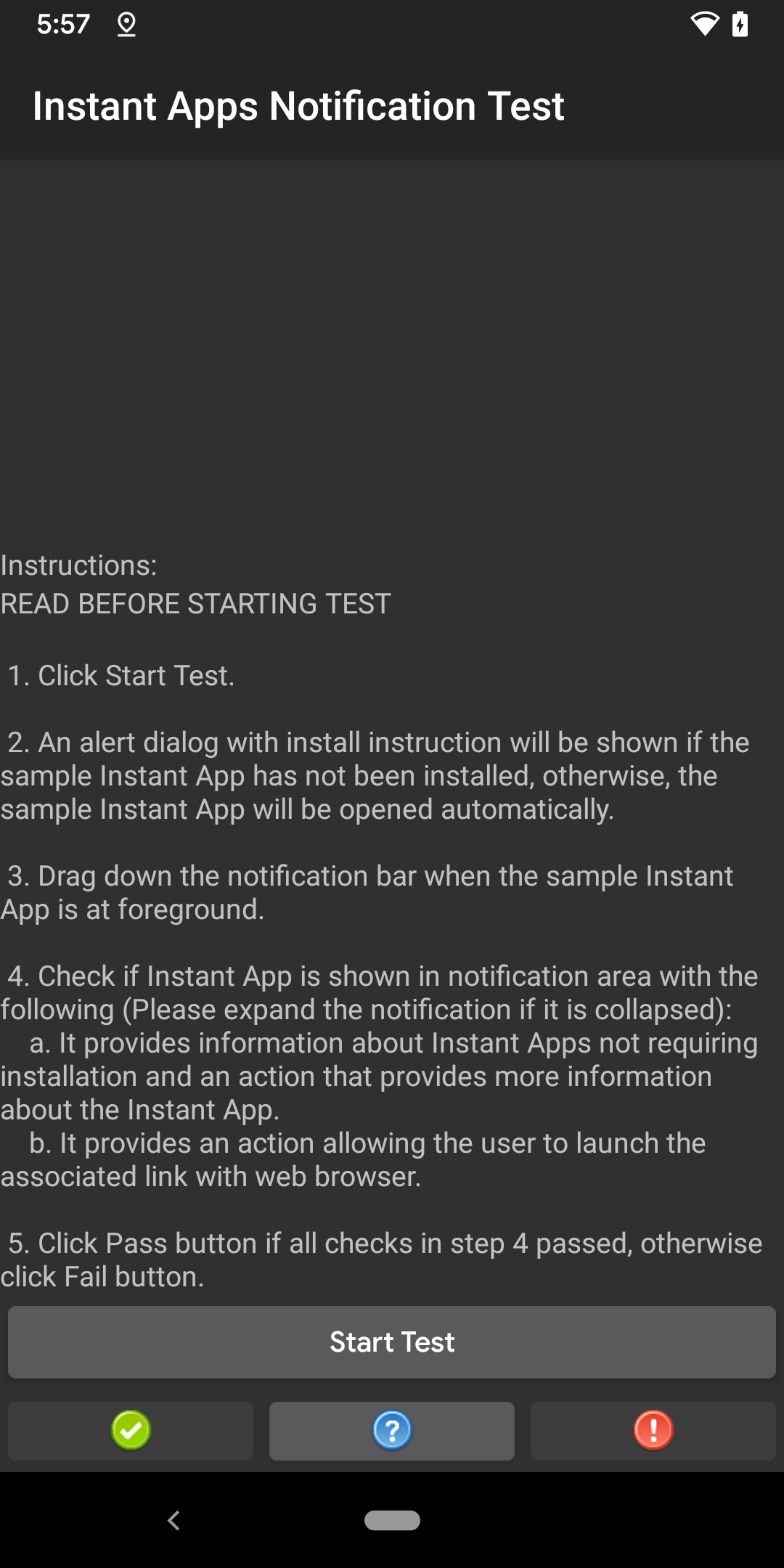
الشكل 3: شاشة الاختبار
في المرة الأولى التي تنقر فيها على بدء الاختبار، سيظهر مربّع حوار تحذير يتضمّن تعليمات لتثبيت نموذج التطبيق الفوري (الشكل 4). إذا سبق تثبيت نموذج التطبيق الفوري، لن يظهر مربّع الحوار لاختبارات التطبيقات الفورية الأخرى.
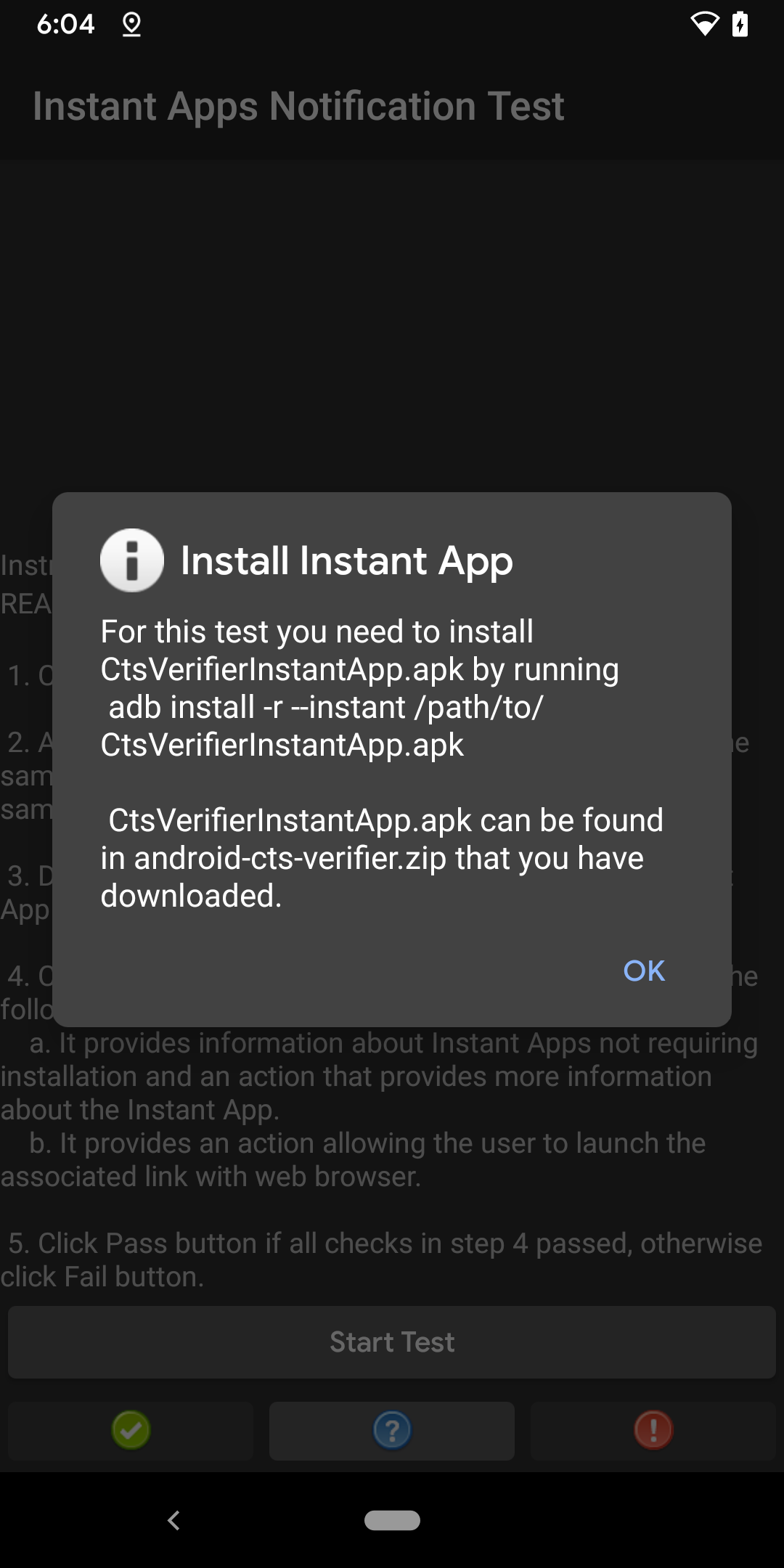
الشكل 4: مربّع حوار تعليمات التثبيت
يؤدي النقر على الزر مساعدة إلى فتح مربّع حوار منبثق يتضمّن وصفًا للاختبار.
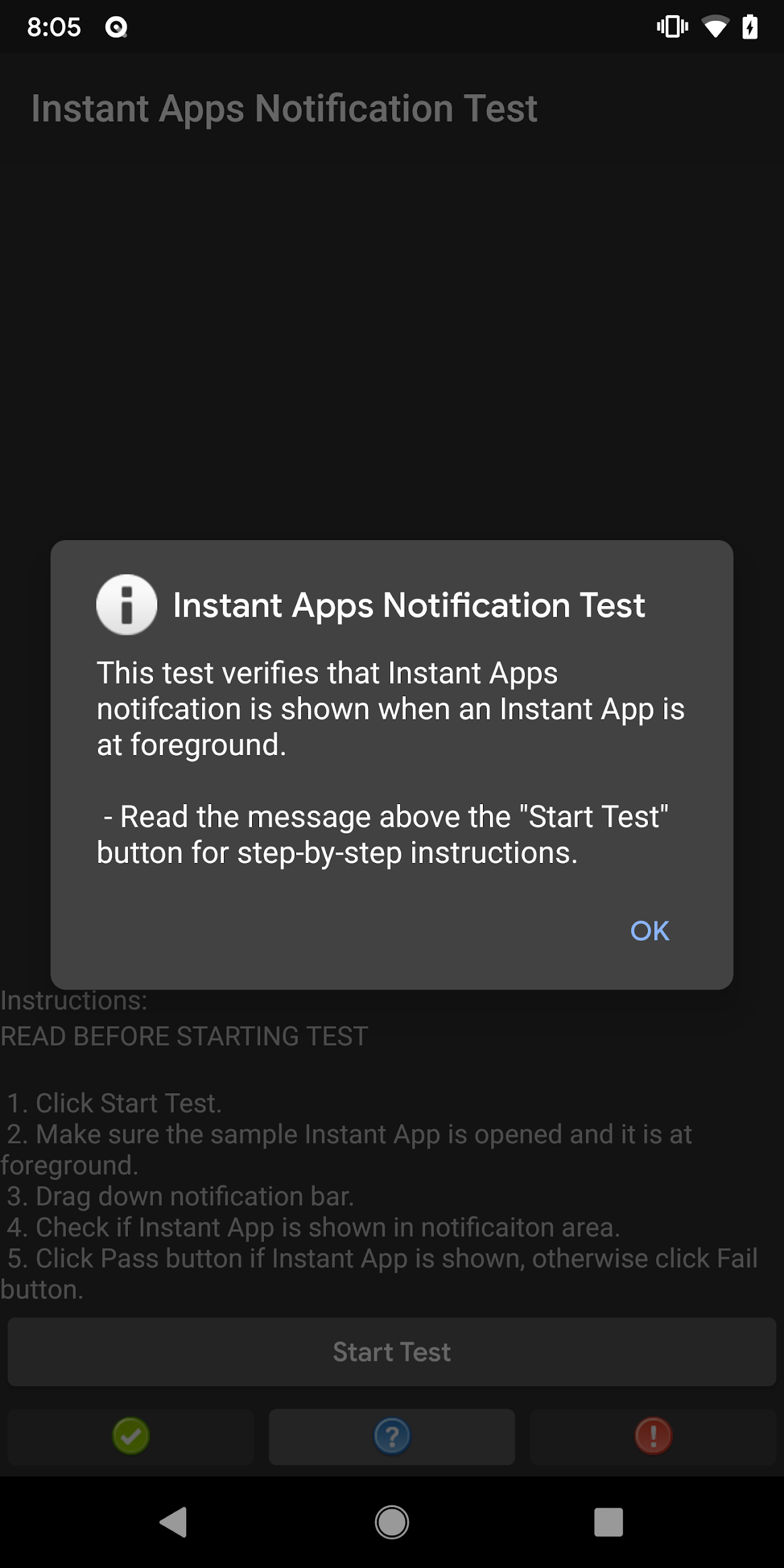
الشكل 5: مربّع الحوار المنبثق للمساعدة

